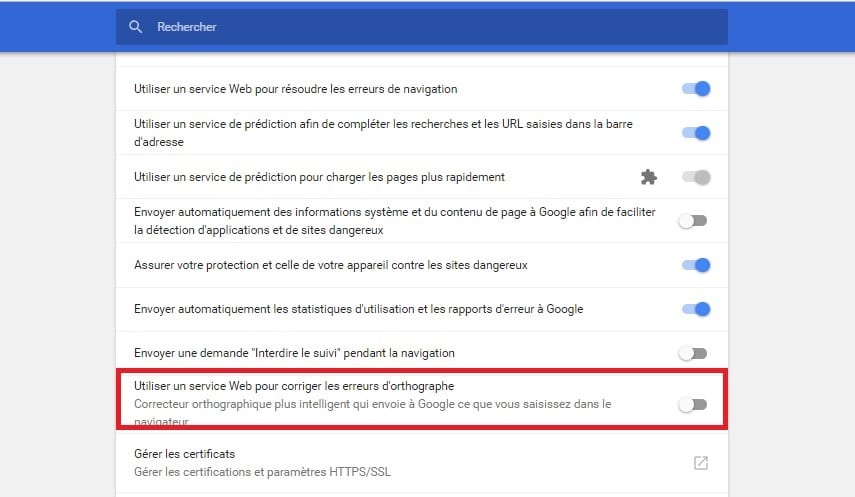Google Chrome, Firefox : comment activer le correcteur d’orthographe amélioré ?
Google Chrome intègre un correcteur d’orthographe amélioré pour vous permettre de toiletter vos saisies. L'outil propose des corrections orthographiques plus intelligentes basées sur la même technologie que celles de la recherche Google. Firefox ne dispose pas d'une fonctionnalité similaire, mais il est possible d'avoir un correcteur plus complet en ayant recours à une extension.

Vous avez la phobie des coquilles ? Un correcteur d'orthographe peut être d'un concours qu'on ne saurait négliger. Tous les navigateurs en ont un. Ils sont basés sur un dictionnaire de mots qui permet de vérifier la bonne syntaxe des mots que vous saisissez. Sur Google Chrome, il est possible de renforcer l'outil de base avec le correcteur d'orthographe amélioré.
Il se pourrait que vous ne remarquiez pas une grande différence par rapport au correcteur orthographique par défaut, mais la version améliorée est la même que le correcteur embarqué au sein du moteur de recherche, mais aussi des applications de la suite bureautique Google (Docs, Sheets, Slides et Forms). Vous bénéficiez donc des mêmes suggestions. Techniquement, ce que vous saisissez est envoyé dans un premier temps sur les serveurs de Google, après quoi les fautes de frappe ou mots mal orthographiés sont soulignés, avec des suggestions de correction plus pertinentes au clic droit.
Comment activer le correcteur d'orthographe amélioré dans Google Chrome
- Cliquez sur les trois points verticaux dans l'angle supérieur droit puis sur Paramètres
- Faites défiler la page vers le bas, cliquez sur Paramètres avancés
- Dans la section confidentialité et sécurité, activez l'option « Utiliser un service Web pour corriger les erreurs d'orthographe ».
Comme vous pouvez le voir juste en dessous de l'option, il est indiqué que ce correcteur orthographique plus intelligent envoie à Google ce que vous saisissez dans le navigateur. La fonctionnalité est donc à activer en connaissance de cause.
Chrome, Firefox : installez un correcteur d'orthographe avancé
Pour bénéficier d'un correcteur d'orthographe plus complet, avec des corrections de fautes d'orthographe, mais aussi de grammaire, rien de tel qu'une extension dédiée. Que vous soyez sur Google Chrome ou Firefox, Grammalecte est l'une des meilleures extensions disponibles dans cette catégorie.
Cette extension est fort utile pour identifier les fautes d'étourderie et les erreurs de frappe dans vos mails, documents en ligne, messages importants postés sur les réseaux sociaux, les chats live, etc. L'outil intègre un dictionnaire complet de la langue française, mais aussi un conjugueur, un lexicographe et un détecteur d’erreurs typographiques.
Une fois l'extension installée, faites un clic droit sur une page ou après avoir sélectionné du texte dans le navigateur puis passez la souris sur Grammalecte. Choisissez “Correction grammaticale“, une petite fenêtre s'ouvre, les fautes sont surlignées en différentes couleurs selon leur nature et enfin sélectionnez le texte pour voir la suggestion de correction. Vous pourrez décider de l'appliquer ou non selon la pertinence. Il ne s'agit en effet que d'un outil d'aide à la décision. Ne pas toujours prendre les suggestions pour argent comptant.
Pour finir, précisons que Grammalecte est un outil hors ligne. Vos saisies sont traitées en locale et ne sont pas envoyés sur les serveurs de l'éditeur. Un point positif pour ceux qui attachent de l'importance à la confidentialité.